Горячие клавиши в Reaper (конфигурация Andy Vax)
Для того, чтобы быстрее перейти на Reaper с Cubase, я покупал курс «Переходим на Reaper с AndyVax». И хотя я до этого просмотрел уроки от Кени Джойа и в целом был знаком с основными функциями программы, все же уроки Андрея Вахненко имеют свой смысл.
Дело в том, что Reaper позволяет создавать свою конфигурацию и у разных пользователей она может существенно отличаться от дефолтной.
Поэтому смысл уроков от Andy в том, что ты быстрее переходишь на Рипер именно в его конфиге. А это значит, что некоторые функции апробированы в работе и настроены.
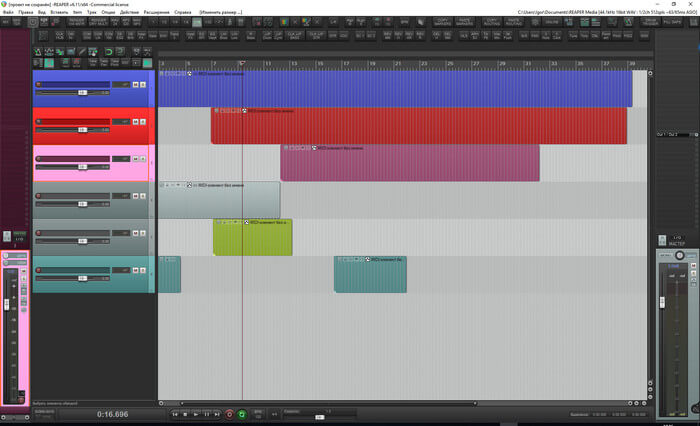
Данный список горячих клавиш вряд ли будет полезен обычному пользователю Reaper, у которого дефолтные настройки, а вот обладателям конфига Andy — да, будет полезен.
Ну и мне лично — напоминалка.
Item
1. Alt над контейнером: перемещение звука в айтеме. Применяется, когда нужно подровнять смещённые ноты во всем айтеме, будь-то аудио или миди.
2. Ctrl+Alt — выставление стрейч-маркера по сетке. Применяется, когда нужно выровнять партию по долям или тактам. Более мелкое выравнивание нот по сетке.
3. Q — квантайз нот в окне аранжировки. Удобно если нужно midi выровнять тут же в окне аранжировки, не заходя в редактор midi.
4. Ctrl и перетаскивание объекта: копировать айтем, трек, элемент.
5. Alt + клик по верхней части айтем — разрезание. Удобно, потому что не надо прежде выделять айтем. Сразу, навел и разрезал. Клавиша A делает тоже самое, разрезает, но её пользоваться не так удобно, потому что нужно сначала выделить трек или айтем.
6. Shift — перемещение объекта без привязки к сетке. Удобная функция.
7. Ctr+Shift+B — склеить айтеми. Также склеить все ноты. Например из 16-х сделать четвертную.
8. Ctrl+G — создать группу.
9. Ctrl+U — разгруппировать
Pitch и стрейчинг
Shift + Alt — pitch нот или звуков. Неудобно, потому что питчится непонятно с каким шагом (дефолтная настройка). Лучше открыть F1 и в свойствах айтема сделать смещение.
Но в конфигурации AndyVax питчить можно:
Ctrl+8 на цифровой клавиатуре — повышает ноту на 1 тон.
Ctrl + 5 — понижает.
Ctrl+Alt+5 на октаву вниз.
Ctrl+Alt+8 на октаву вверх.
Ctrl+0 на цифровой клавиатуре — сброс питча.
Alt + растягивание по нижнему краю айтема — стрейчинг. Супер удобно!!
Alt+0 на цифровой клавиатуре — сброс стрейчинга
Ctrl+Shift+ALT + стрелки вверх или вниз — увеличить-уменьшить отображение волны. Функция необходимая тогда, когда все файлы в проекте тихие. Увеличивается только отображение.
Клавиши F
- F1 — свойства элемента.
- F2 — переименовать трек.
- Shift+F1 — переименовать тейк
- F3 — открыть-закрыть микшер.
- F4 — закрыть микшер в окне аранжировке, если нужно увеличить рабочую область.
- F5 — копировать эффекты /F8 — вставить эффекты на другую дорожку в инсерты. Выгодно, когда нужно скопировать несколько эффектов. Или при копировании с другого проекта. Для этого нужно открыть проект в другой вкладке.
- F6 — открыть браузер вместо стандартного Ctrl+Alt+X
- F7 — пустая...
- F8 — вставить эффекты на другую дорожку в инсерты
- F9 — FX: показать/скрыть треки огибающей для последнего затронутого FX-параметра, автоматизация последнего затронутого параметра.
- F10 — MIDI-огибающая для последнего затронутого FX-параметра. Управление с миди клавиатуры (НЕ ИСПОЛЬЗУЮ, можно переназначить)
- F11 — Показать модуляцию параметров/ссылки для последнего затронутого FX-параметра.
- F12 — Индикатор производительности. Удобно.
С клавишей SHIFT
- Shift+? — открыть Action
- Shift + D — выделенная локатарами область раскрывается на всю ширину. Для работы с конкретным айтомом или лупом. Тоже самое «Шифт+дабл-клик»
- Shift + F — выделенное + весь проект. Тоже самое «Шифт+дабл-клик»
- Shift+ R — создать регион из выделенного.
- Shift+ W — вставить стрейч маркер по курсору.
- Shift+ < > — перемещение выделения по сетке влево и вправо. Не помню, чтобы нужна была такая функция.
- Shift + разные другие буквы — добавление в инсерт выбранного плагина. Это удобно и понятно.
Цифры:
- от тильды и от 1 — до 6 — изменение шага сетки, от целых нот до 16-х и триолей.
- 7 — настройки темы (добавил от себя, было пусто)
- 8 — настройки кавнтайза.
- 9-пусто.
- 10 — квантайз при записи.
Цифровая клавиатура:
— и + движение по тактам курсора
1 — курсор в начало выделенного лупа и 2 — курсор в конец.
, — в начало проекта
* — запись.
8 — увеличить громкость айтема. Удобно. Можно не крутить ручку громкости на айтеме.
5 — уменьшить громкость айтема на 1 дб. Удобно. Можно ручку громкости убрать с айтема. Нет в ней необходимости.
Плагины и инсерты
- Y — показать первый в слоте плагин. Также Альт+1 — первый в слоте.
- Альт+2 — второй и так далее.
- Альт+Ctrl+А — закрыть и открыть ВСЕ плагины слота.
- E — окно FX — стойка с плагинами.
- I — окно маршрутизации трека. УДОБНО! Не нужно на панели трека или инспекторе кликать на роутинг. Открывается напротив выделенного трека. Если кликать на инспекторе, то открывается напротив инспектора.
- Ctrl+Shift при выделенных треках перетаскивание с одного на трека посыла — сделает посыл со всех. То есть, шифт сохраняет выделение (группу) а Ctrl — это копирование.
- Ctrl+Shift по слоту с эффектом — эффект он-лайн.
- Alt по эффекту — удаление, Shift по эффекту — выключение его.
- # перед названием инструмента или плагина в FX браузере — скрывает его в браузере
Alt + буква на клавиатуре.
- Alt+Q — пусто
- Alt+W — пусто
- Alt+E — пусто
- Alt+R — матрица маршрутизации.
- Alt+T — показать скрыть огибающую темпа. Запускается Мастер трек. Скрывается мастер трек ctrl+alt+M
- Alt+Y — пусто
- Alt+U — пусто
- Alt+I — пусто
- Alt+O — пусто
- Alt+P — пусто.
Там где пусто, можно спокойно назначать свои функции.
- Alt+A — выделать элементы обводкой. Тоже самое, что через ctrl+А. Можно заменить
- Alt+S — разбить трек на тейки по сетке, по тактам. Не знаю, когда это может быть выгодно, но если нужно ровными частями разрезать, то эта опция об этом.
- Alt+D — скрыть все докеры. Удобно, когда нужно увеличить окно аранжировки.
- Alt+F — создаёт папку и помещает выделенный трек(и) в неё. Отличная функция.
- Alt+G — меню правка. Редко посещаемое. Можно заменить.
- Alt+H — меню расширения (?) Под вопросом, можно заменить.
- Alt+J — зайти в меню «Опции». Удобно пока изучается это меню, лучше заходить кликом, нежели мышкой.
- Alt+K — виртуальная клавиатура. Можно изменить.
- Alt+L — настройка привязки сетки, тоже самое, что цифра 8, Можно изменить.
- Alt+Z — выделенное разрезать и замутировать. Необходимо, когда есть сомнительный кусок, а решения удалять его нет.
- Alt+X — вырезать выделенный кусок.
- Alt+С — открыть часы.
- Alt+V — пусто. Можно назначить открыть видео. По умолчанию ctrl+shift+V
- Alt+B — виртуальная клавиатура (?) повторяется, можно заменить клавиши Alt+K
- Alt+N — меню «Трек». Не вижу смысла в этих клавишах, так как к этому меню без проблем можно добраться через клик правой мышкой на треке. (По умолчанию в дефолтных настройках через Alt+N открывается навигатор. Сейчас же через ctrl+Alt+V. Навигатор может быть полезным в большом проекте и хотя он редко используется, но логичнее через альт запускать разные окна. Можно вернуть запуск навигатора.
- Alt+M — вставить маркер на треке. (Ctrl+M — вставить маркер на тайм линии). Первый удобно применять, что касается конкретного трека. Второй, если нужна метка относительно нескольких треков.
- Alt+1...2...3...4...5...6 — открыть плагин вставленный в инсерт. Пока не могу оценить, привык мышкой открывать кликом по слоту. Нужно привыкнуть.
- Alt+0 — сброс стрейчинга.
- Alt + Up — увеличить по вертикали выделенный трек. Или CTR+ Shift+колесо мыши.
- Alt + Win выделение на айтеме.
БУКВЫ
Q — квантайз
W — мутировать айтем.
E — стойка с эффектами и плагинами
R — запись
T — пусто
Y — открытие первого плагина в инсерте. Тоже самое, что Alt+1
U — пусто
I — окно роутинга, маршрутизация трека
P — выделение локатарами и зацикливание выделенного участка.
A — разрезать трек
S — солировать трек
D — слайсер
F — раскрыть все треки по вертикали.
G — пусто
H — пусто
J — включить сетку
Z — увеличить просмотр огибающей
X — автокросфейд
С — включить метроном
V — огибающая громкости
B — огибающая Mute
N — огибающая панорамы
M — замутировать трек
 В общем, к самой конфигурации несложно привыкнуть, она удобна, что касается расположения окон и тулбаров. А вот сочетания клавиш, здесь нужно запоминать. Некоторые клавиши удобны, так как позаимствованы из Cubase, а логика назначения других — непонятна.
В общем, к самой конфигурации несложно привыкнуть, она удобна, что касается расположения окон и тулбаров. А вот сочетания клавиш, здесь нужно запоминать. Некоторые клавиши удобны, так как позаимствованы из Cubase, а логика назначения других — непонятна.
Но Рипер тем и хорош, что то, что неудобно, можно переназначить. Я, пожалуй, так и сделаю, адаптирую кое-что под себя.
А в общем, спасибо Андрею за курс, потому что без сподручного материала, даже имея опыт работы в Cubase (например), сразу пересесть на Reaper трудно. Но этот процесс интересный, увлекательный, о чем я уже писал здесь.





